Gehen Sie wie folgt vor, um eine Beschriftung für eine Einzelansicht zu platzieren.
Anmerkung: Der 2D-Schnitt- bzw. Ansichtsstil und die Darstellung der Modellbereichsansicht, die die Ansicht enthält, werden im Werkzeug für Ansichts-Deatilbeschriftungen festgelegt.
- Klicken Sie im Schnellzugriff-Werkzeugkasten auf .

- Klicken Sie auf die Registerkarte Ansichten.
- Wählen Sie die Ansichtszeichnung, in der Sie eine Ansichts-Detailbeschriftung platzieren möchten, klicken Sie mit der rechten Maustaste, und wählen Sie Öffnen.
- Klicken Sie auf den Werkzeugpaletten auf
 (Eigenschaften) und dann auf Ausarbeiten.
(Eigenschaften) und dann auf Ausarbeiten. - Klicken Sie auf die Beschriftungspalette.
- Wählen Sie ein Werkzeug für eine einzelne Ansichts-Detailbeschriftung.
Alternativ klicken Sie auf



 ODER auf
ODER auf 


 .
. - Wählen Sie die Position für die Ansichtslinie in der Zeichnung.
- Geben Sie eine Richtung für die Ansicht an.
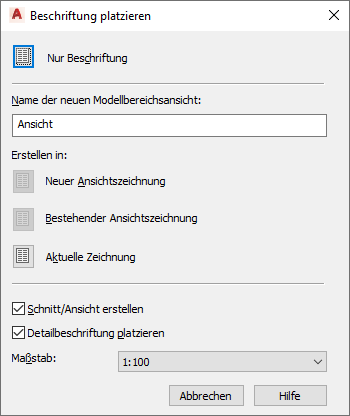
- Geben Sie unter Name der neuen Modellbereichsansicht den Namen der neuen Modellbereichsansicht an, die die Ansicht enthält.
- Vergewissern Sie sich, dass Schnitt/Ansicht erstellen ausgewählt ist.
- Wenn Sie der neuen Modellbereichsansicht eine Detailbeschriftung hinzufügen möchten, wählen Sie Detailbeschriftung platzieren.
- Legen Sie den Maßstab für die Modellbereichsansicht fest.
- Geben Sie die Position der Ansicht an:
Was möchten Sie tun… Aktion… Platzieren der Ansicht in derselben Ansichtszeichnung wie die Beschriftung Klicken Sie auf Aktuelle Zeichnung. Platzieren der Ansicht in einer vorhandenen Ansichtsdarstellungszeichnung Klicken Sie auf Bestehende Ansichtszeichnung. Platzieren der Ansicht in einer neuen Ansichtsdarstellungszeichnung Klicken Sie auf Neue Ansichtszeichnung. - Wählen Sie in der Zeichnung die erste Ecke des Ansichtsbereichs.
- Wählen Sie die gegenüberliegende Ecke des Ansichtsbereichs.
- Geben Sie den Einfügepunkt der resultierenden Ansicht an. Anmerkung: Wenn Sie die Ansicht in einer anderen Zeichnung platzieren möchten, müssen Sie den Einfügepunkt dennoch in der aktuellen Zeichnung auswählen. Die Ansichtsdarstellung wird jedoch in die von Ihnen angegebene Zeichnung eingefügt.
Sobald die Modellbereichsansicht einmal platziert ist, verwandeln sich die Feldplatzhalter im Ansichtswerkzeug in Fragezeichen. Um dieses Problem zu beheben, muss die Modellbereichsansicht auf einem Plan platziert werden.